Która jest najbezpieczniejszą przeglądarką?
Pod względem prywatności odpowiedzią może być Internet Explorer. Zgodnie z analizą porównawczą NSS Labs 2013 Browser Security Comparative: Privacy (PDF), Internet Explorer szczypie Firefox i Chrome, blokując domyślnie większość plików cookie stron trzecich i oferując wbudowaną listę kontroli śledzenia.
Pod względem bezpieczeństwa odpowiedzią może być Firefox. Gdy Mark Stockley z bloga Sophos Naked Security sondował czytelników we wrześniu zeszłego roku o tym, którą przeglądarkę uznali za najbezpieczniejszą, Firefox był wielkim zwycięzcą, zdobywając ponad 50 procent głosów, a za nim Chrome z niecałymi 27 procentami i IE z 8 procentami .
Nie znalazłem jeszcze przeglądarki, która domyślnie blokuje JavaScript i wszystkie pliki cookie stron trzecich. (Safari robi to drugie, ale nie poprzednie). Po wyjęciu z pudełka Firefox i Google Chrome uruchamiają JavaScript i akceptują pliki cookie stron trzecich, a podczas IE blokuje większość plików cookie stron trzecich, domyślnie uruchamia JavaScript.
Wypróbowałem trzy przeglądarki oparte na tym samym mechanizmie Chromium o otwartym kodzie źródłowym, co Google Chrome, i które zapewniają zwiększone bezpieczeństwo. SRware Iron odróżnia się od Chrome, nie udostępniając Google żadnej z wprowadzonych informacji.
Comodo Dragon twierdzi również, że nie komunikuje się z Google. Jak można oczekiwać od dostawcy oprogramowania zabezpieczającego, takiego jak Comodo, program oferuje inne ulepszone funkcje zabezpieczeń i prywatności. (Firma zapewnia również przeglądarkę Comodo IceDragon opartą na silniku Mozilla Firefoxa.)
Dooble ma najmniejsze podobieństwo do Google Chrome: gdzie SRWare Iron i Comodo Dragon używają tego samego interfejsu ustawień co Chrome, ustawienia Dooble'a używają odrębnego interfejsu z zakładkami.
Niestety, jedna rzecz, którą wszystkie trzy przeglądarki mają wspólnego z Google Chrome, polega na tym, że domyślnie uruchamiają JavaScript i akceptują pliki cookie stron trzecich.
Zezwalanie na używanie JavaScript-site-by-site jest tylko łagodnym zaostrzeniem
Nie da się ukryć, że przyjęcie białej listy do JavaScript jest trochę uciążliwe. Biorąc pod uwagę ryzyko związane z nieuczciwym JavaScriptem, to ból, z którym będę żyć z radością. Możesz być zaskoczony, jak wiele witryn działa dobrze z wyłączoną obsługą JavaScript.
W poście z października 2012 r. Wyjaśniłem, jak wyłączyć obsługę Javy w IE, Firefox, Chrome i Safari. "Poprawa bezpieczeństwa w Firefoksie, Chrome i IE z maja" opisuje, jak zezwolić na obsługę JavaScript w poszczególnych witrynach i jak blokować pliki cookie innych firm.
(Jeśli Twój komputer jest podobny do mojego systemu testowego Windows 8.1, to nie ma zainstalowanej Java, co oznacza, że nie ma potrzeby wyłączania Java w przeglądarkach).
Aby wyłączyć obsługę JavaScript i zablokować pliki cookie innych firm w Chrome, kliknij ikonę ustawień w prawym górnym rogu okna przeglądarki i wybierz Ustawienia. Przewiń i wybierz "Pokaż ustawienia zaawansowane", a następnie kliknij przycisk "Ustawienia treści" w obszarze Prywatność.
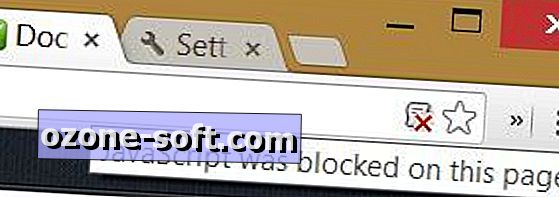
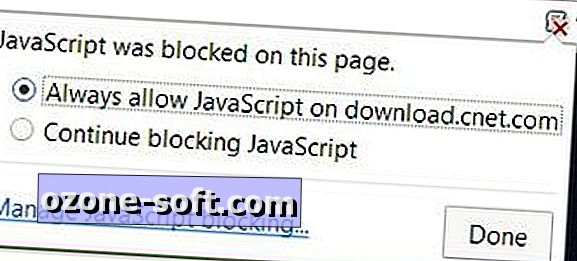
W obszarze Pliki cookie wybierz opcję "Blokuj pliki cookie innych firm i dane witryn", a pod JavaScript wybierz opcję "Nie zezwalaj żadnej witrynie na uruchamianie JavaScript". Następnie kliknij Gotowe.
Podczas odwiedzania witryny korzystającej z JavaScriptu, ikona pojawia się po prawej stronie paska adresu, który pokazuje czerwony znak X wskazujący, że JavaScript jest zablokowany.
Aby umożliwić uruchamianie JavaScript na bieżącej stronie i dodanie strony do białej listy JavaScript, kliknij ikonę i wybierz opcję "Zawsze zezwalaj". Możesz także otworzyć listę dozwolonych witryn, aby dodawać lub usuwać wpisy.
Innym sposobem uzyskania dostępu do białej listy JavaScript jest otwarcie zaawansowanych ustawień przeglądarki, jak opisano powyżej, kliknięcie przycisku "Ustawienia treści" i wybranie przycisku "Zarządzaj wyjątkami" w sekcji JavaScript.
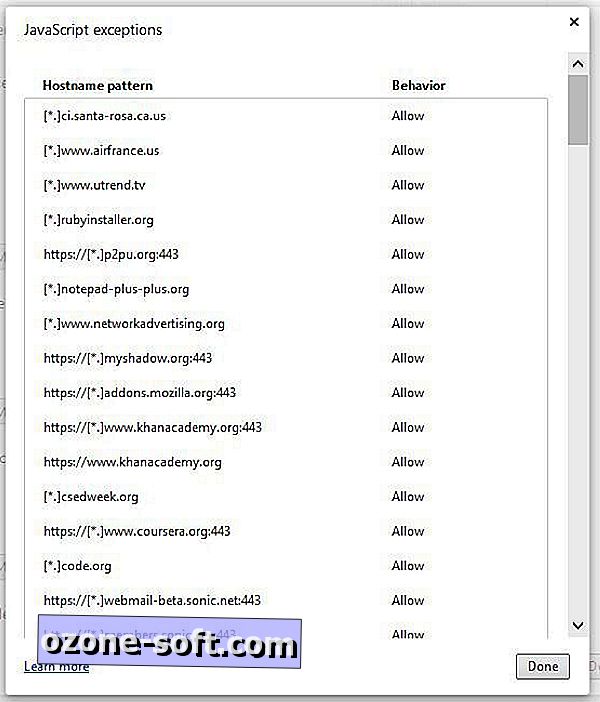
SRWare Iron: Proste i szybkie, tak, ale bezpieczniejsze?
Oprócz nie udostępniania żadnych informacji w Google, SRWare Iron twierdzi trzy inne zalety w stosunku do Chrome: wbudowany bloker reklam, łatwy do dostosowania agent użytkownika i 12 miniaturek podglądu zamiast ośmiu w Chrome.
Powiązane historie
- Opera aktualizuje przeglądarkę Coast na iOS z opcjami muzyki i PDF
- Cel Google Dart: Chrome wkrótce! Inne przeglądarki ... pewnego dnia
- Porada dotycząca rozwiązywania problemów w Safari w systemie OS X Mavericks
Czy to wystarczający powód, aby pobrać i zainstalować program? Dostawca żelaza twierdzi, że program jest szybki i prosty, a są to dwa oświadczenia Google Chrome dotyczące sławy. Inne korzyści związane z prywatnością i bezpieczeństwem programu nie są oczywiste. I jak już wspomniałem, domyślne ustawienia Iron pozwalają na zewnętrzne pliki cookie i JavaScript, które są dwoma z największych zagrożeń dla prywatności i bezpieczeństwa ludzi.
Żelazo daje możliwość zalogowania się na konto Google, aby uzyskać dostęp do zakładek i innych danych. Ochrona przed phishingiem i złośliwym oprogramowaniem programu jest domyślnie wyłączona, a po kliknięciu linku "więcej informacji" w celu uzyskania informacji na temat korzystania z usług sieci Iron przez Iron, otwórz stronę pomocy Google Chrome.
Oprócz nieudostępniania twoich informacji w Google, trudno jest znaleźć jakąkolwiek korzyść z używania SRWare Iron przez Chrome, szczególnie jeśli chodzi o prywatność i bezpieczeństwo.
Przeglądarka firmy ochroniarskiej oferuje wbudowane zabezpieczenia
Najwyraźniejszymi różnicami Comodo Dragon od Chrome są wbudowane w przeglądarkę funkcje Web Inspector i PrivDog, które są reprezentowane przez ikony po prawej stronie paska adresu. Web Inspector wykonuje skanowanie online bieżącej strony pod kątem złośliwego oprogramowania i złośliwej aktywności.
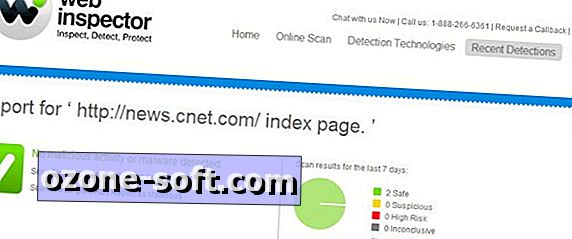
PrivDog identyfikuje zablokowane i odblokowane zagrożenia prywatności na bieżącej stronie w różnych kategoriach: sieci reklamowe, urządzenia śledzące, widżety firm trzecich, statystyki i pliki cookie stron trzecich. Typowy raport o zagrożeniach PrivDog pojawia się u góry tego posta.
Kiedy instalujesz Comodo Dragon, otrzymasz 10 GB darmowej pamięci online, rejestrując się w usłudze przechowywania danych w chmurze firmy. Jednak, gdy próbowałem zalogować się na moje konto Comodo z poziomu Dragon, zostałem przekierowany na stronę logowania Google.
Zaawansowane funkcje bezpieczeństwa Comodo Dragon obejmują ochronę przed wyłudzaniem danych i złośliwym oprogramowaniem domyślnie włączone, domyślnie filtrowanie domen malware malware Comodo Secure i przycisk "Wyczyść przy wyjściu" w ustawieniach prywatności przeglądarki, który pozwala wyczyścić historię przeglądania i pobierania, usunąć pliki cookie i inne dane witryny i wtyczek, opróżnij pamięć podręczną, wyczyść hasła i w inny sposób zakryj ślady.
Czułbym się lepiej o Comodo Dragon, gdyby przeglądarka nie dodała swoich "wielkich" reklam w górnej części otwieranych stron. Łatwo jest wyłączyć reklamy i nie można winić firmy za próbę zarobienia pieniędzy, ale te reklamy pełnoekranowe nadal są główną przeszkodą.
Dooble nie jest gotowy na najlepszy czas
Otwarta przeglądarka Do-Looka jest opisywana przez programistów jako "złośliwa", "uczciwa wymiana handlowa i ekologiczna" oraz "wykonana z dużą dozą miłości". Żałuję tylko, że przeglądarka nie była bardziej niezawodna.
Kilka stron, które odwiedziłem w Dooble, nie otworzyło się poprawnie, łącznie z naszą własną instrukcją CNET.
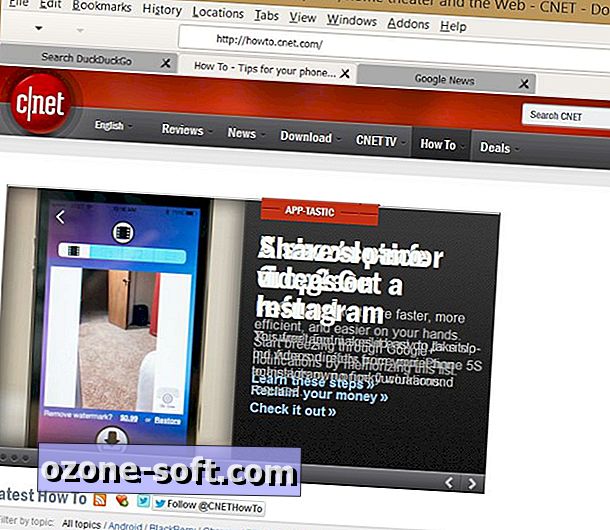
Firma Dooble unika podejścia Google Chrome do ustawień na rzecz bardziej tradycyjnej strony z kartami opcji. Ustawienia dotyczące plików cookie i JavaScript można znaleźć na karcie Zabezpieczenia. Przeglądarka twierdzi, że domyślnie używa protokołu HTTPS, ale kiedy testowałem program, opcja HTTPS nie była zaznaczona.
Oprócz blokowania plików cookie stron trzecich możesz zezwolić tylko na te pliki cookie, które zostały już zaakceptowane, lub ręcznie edytować listę wyjątków blokujących pliki cookie. Domyślnie Dooble umożliwia JavaScriptom uruchamianie otwartych alertów, które ukrywają pasek menu lub otwierają nowe okno. Niezaznaczone opcje JavaScript są przeznaczone dla żądań zmiany geometrii, ukrywania paska stanu i paska lokalizacji oraz audytu skryptów cross-site.
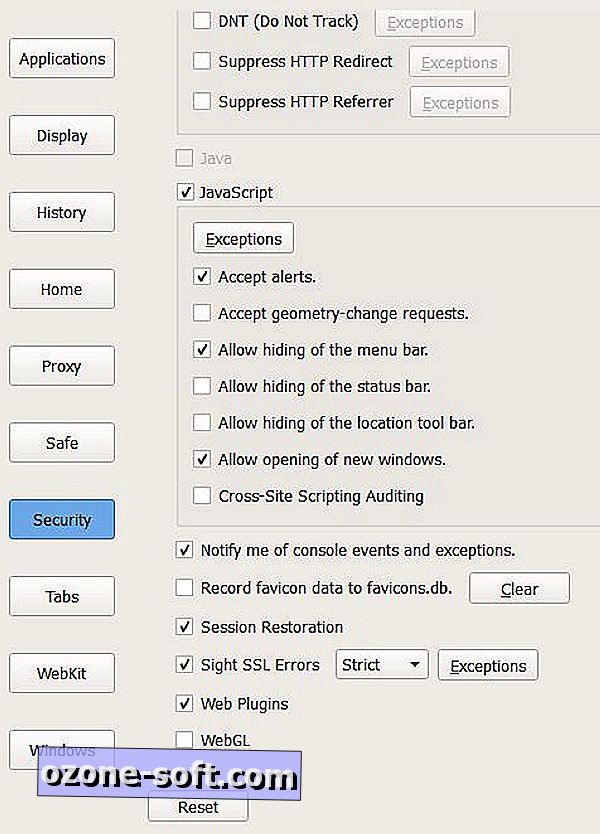
Dooble umożliwia wyłączenie wszystkich skryptów JavaScript i dodanie witryn do listy wyjątków, ale nie udało mi się znaleźć łatwego sposobu dodawania witryn do wyjątków, gdy napotkasz je w taki sposób, jak wyłączasz JavaScript w przeglądarce Chrome.
W przypadku Dooble'a odczuwa się garażowy zespół, który pokazuje, że jego twórcy mają dużo serca, ale pod względem funkcjonalności przeglądarka pozostawia wiele do życzenia.













Zostaw Swój Komentarz